MacBook là một trong những dòng máy tính cao cấp nhất tính đến thời điểm hiện tại. Tuy nhiên, người dùng máy tính đôi khi phàn nàn về tình trạng MacBook không nhận USB khiến họ khó khăn trong lúc làm việc. Có cách nào để xử lý tình trạng này không?
MACBOOK KHÔNG NHẬN USB
1 Những nguyên nhân khiến cho MacBook không nhận USB

Tình trạng MacBook không nhận USB có thể xuất phát từ nhiều nguyên nhân.
Tình trạng MacBook không nhận USB có thể xuất phát từ nhiều nguyên nhân khác nhau. Có đôi khi là lỗi từ phần cứng nhưng cũng rất có khả năng vấn đề xảy ra ở phần mềm. Ngoài ra, lỗi gián đoạn kết nối cũng là một nguyên do khiến cho MacBook không nhận USB. Một vài nguyên nhân phổ biến gây nên tình trạng này là:
- Thiết bị USB và máy MacBook thiếu sự tương thích. Cả hai chứa những hệ thống tập tin khác nhau.
- Thiết bị USB bị lỗi kết nối dẫn đến USB không liên kết với máy được.
- Cổng cắm dành cho thiết bị ngoại vi trên MacBook dính nhiều bụi bẩn. Do sự thiếu thường xuyên trong việc vệ sinh thiết bị lẫn cổng cắm dẫn đến gián đoạn kết nối tại cổng nhận.
- Một nguyên nhân khác có thể là do cổng nhận USB trên máy tính đã bị đứt dây dẫn mạch
2 Cách khắc phục nhanh chóng khi MacBook không nhận USB
Việc đầu tiên là cần làm rõ nguyên nhân dẫn đến tình trạng MacBook không nhận USB. Lỗi từ thiết bị USB hay là do sự trục trặc trong hệ cài đặt của máy tính. Sau đó, hãy tham khảo những giải pháp sau.

Xử lý tình trạng MacBook không nhận USB với những giải pháp đơn giản.
Đặt lại SMC
Cách xử lý này tương đối phổ biến, bởi vì hầu như những dòng MacBook được ưa chuộng hiện nay trên thị trường đều có thể áp dụng. Người dùng thực hiện theo trình tự sau để tiến hành đặt lại SMC:
- Bước 1: Tiến hành tắt máy hoàn toàn.
- Bước 2: Kết nối máy tính MacBook với sạc điện.
- Bước 3: Nhấn giữ đồng thời tổ hợp phím Shift + Control + Option + Power trong một vài giây. Cho tới thời điểm ánh sáng tín hiệu ở bộ đổi nguồn nhấp nháy hoặc đổi màu, có nghĩa là việc đặt lại SMC đã thành công.
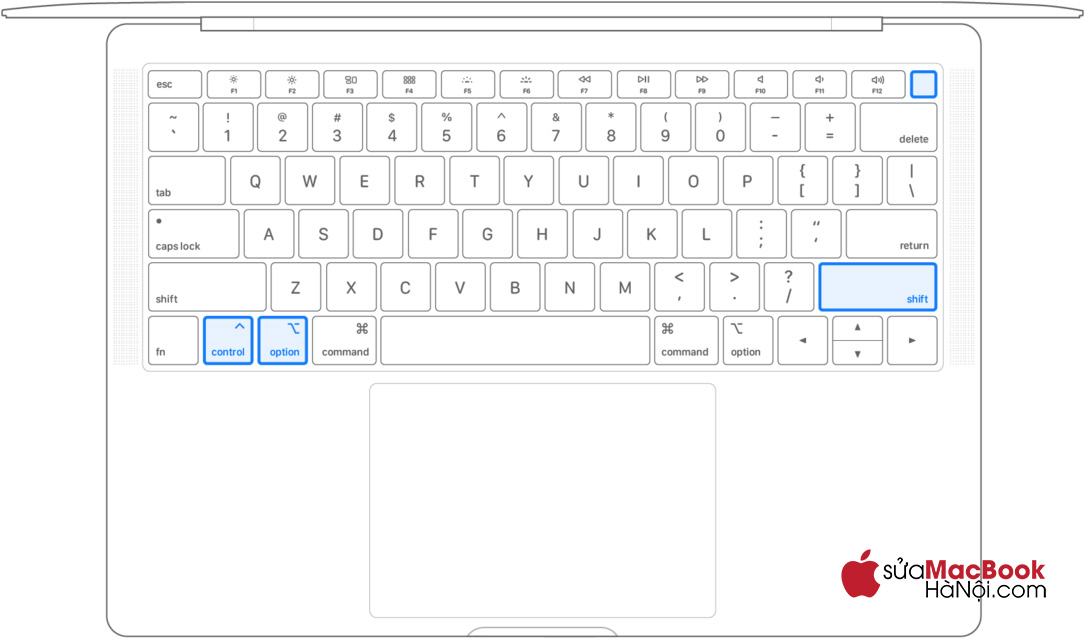
Nhấn giữ tổ hợp phím Shift + Control + Option + Power.
- Bước 4: Đồng thời thả tay ra khỏi các phím.
- Bước 5: Restart máy tính MacBook bằng tiến trình nhấn nút nguồn theo như thông thường.
Chuyển đổi tương thích giữa USB và MacBook
Đa số những dòng thiết bị USB thông thường sẽ được điều chỉnh tương thích với hệ điều hành Window. Những USB như vậy được thiết lập để dùng hệ thống tập tin dạng NTFS.
Trong lúc đó, dòng máy tính MacBook lại được thiết kế để sử dụng hệ thống tập tin dạng NTFS. Chính vì lý do này, việc cố gắng tạo ra kết nối chung giữa 2 hệ thống dẫn đến tình trạng MacBook không nhận USB.
Để xử lý tình trạng này, người dùng có thể làm theo 2 cách. Thứ nhất, bạn có thể nhờ đến sự hỗ trợ của một số phần mềm chuyển đổi file system (hệ thống thông tin) để tạo sự tương thích giữa hai thiết bị. Cách khác là sử dụng đến lệnh phổ biến Command.
Sử dụng thiết bị USB mới
Kiểm tra lỗi có phải đến từ thiết bị USB bạn đang dùng hay không, bằng cách cắm một USB khác vào cổng kết nối của MacBook. Nếu như máy vẫn hoạt động bình thường và nhận thiết bị, thì chứng tỏ rằng USB cũ của bạn đã có vấn đề.
Lúc này, người dùng chỉ việc thay mới thiết bị USB để tiếp tục sử dụng. Chú ý đến sự tương thích của thiết bị USB mới này với dòng MacBook của bạn.

Đôi khi lỗi xuất phát từ thiết bị USB khiến cho việc kết nối với MacBook bị cản trở.
Kiểm tra và sửa chữa phần cứng của MacBook
Đôi khi sự bất cẩn trong quá trình sử dụng khiến cho MacBook bị va đập mạnh hay dính nước. Đây là một trong những nguyên do phổ biến khiến cho khe cắm và mạch liên kết bên trong máy bị hỏng.
Hơn nữa, khi bị dính nước, vấn đề càng nghiêm trọng hơn bởi vì có thể dẫn đến tình trạng liên hệ lỏng (LCI). Trong trường hợp này, người dùng cần nhanh chóng thực hiện biện pháp làm khô để hạn chế thiệt hại. Sau đó mang máy tới trung tâm bảo hành uy tín để được tư vấn sửa chữa.
Cập nhật phần mềm cho máy tính
Hãy tìm kiếm và tải về những bản cập nhật phần mềm cơ bản và phần mềm OS X chính hãng. Việc cài đặt cho máy bạn làm giảm khả năng phát sinh những lỗi hệ thống đến một mức nhất định.
Đầu tiên, người dùng truy cập vào menu Apple. Nhấp chọn App Store và click vào Updates để tiến hành cài đặt. Chú ý sao lưu những thông tin và dữ liệu quan trọng trước khi thực hiện cập nhật hệ thống cho MacBook.
Vệ sinh khe cắm USB và thiết lập những kết nối phù hợp với MacBook
Thường xuyên tiến hành vệ sinh cho các khe, ổ cắm trên máy tính. Bụi bẩn là nguyên nhân khiến cho khe cắm bị tắc nghẽn, làm gián đoạn quá trình kết nối giữa MacBook với USB.
Khi vệ sinh, nên sử dụng loại tăm bông mềm và nhỏ . Hoặc dùng chổi vệ sinh chuyên dụng cho máy tính. Tuyệt đối không sử dụng những chất lỏng để vệ sinh máy vì sẽ gây tổn hại đến đường truyền và bo mạch.
Ngoài ra, người dùng nên cài đặt những phần mềm diệt virus an toàn sẽ giúp hạn chế những vấn đề liên quan đến USB trong quá trình kết nối.
Nếu không thể tự xử lý tình trạng MacBook không nhận USB tại nhà, bạn nên mang máy tới trung tâm Sửa MacBook Hà Nội để nhận được dịch vụ tốt nhất. Với kinh nghiệm làm việc của mình, chúng tôi cam đoan sẽ hoàn trả cho bạn những sản phẩm sau sửa chữa hoàn thiện nhất. Truy cập https://suamacbookhanoi.com/ để biết thêm chi tiết.
Tình trạng MacBook không nhận USB có thể được xử lý với những cách đơn giản trên. Hi vọng với bài viết này, vấn đề trên sẽ không còn là nỗi rắc rối đối với bạn nữa!
THÔNG TIN LIÊN HỆ
- Hotline: 0988.86.9933
- Website: https://suamacbookhanoi.com/
- Địa Chỉ: 3A Ngõ 131 – Thái Hà, Trung Liệt, Đống Đa, Hà Nội
- Giờ mở cửa : 8h00 – 22h00 Hàng ngày – ( Làm cả Thứ 7 & CN)























